2024. 5. 8. 20:40ㆍswift
Xcode로 만든 앱 실제 내 아이폰에서 실행하기
지금까지 우리가 만든 앱들을 모두 맥 컴퓨터 안에서 에뮬레이터로 실행해보고 있었다.
그런데 에뮬레이터로는 실행할 수 없는 기능들(GPS, 자이로 센서 등)이 있어서 추후에 앱을 만들고 테스트 할 때 어려움을 겪을 수 있다.
그래서 오늘은 Xcode로 만든 앱들을 실제로 내가 가지고 있는 아이폰에서 실행하는 방법을 소개하려고 한다.
목차
개발자 계정 추가하기
Xcode로 만든 앱을 실제 아이폰에서 실행시키기 위해선 먼저 개발자 계정을 추가하는 과정을 거쳐야 한다.
보통 애플의 개발자 계정은 돈을 내고 권한을 얻을 수 있는데 우리가 해 볼 것은 앱스토어에 앱을 출시하는게 아니라 내 아이폰에만 테스트 할 예정이므로 Apple ID로 설정해줘도 된다.
Xcode를 실행시키고 실제 아이폰에서 테스트 하고 싶은 프로젝트를 하나 선택하자.
필자는 저번주 실습에서 만든 Web 프로젝트를 실행하겠다.
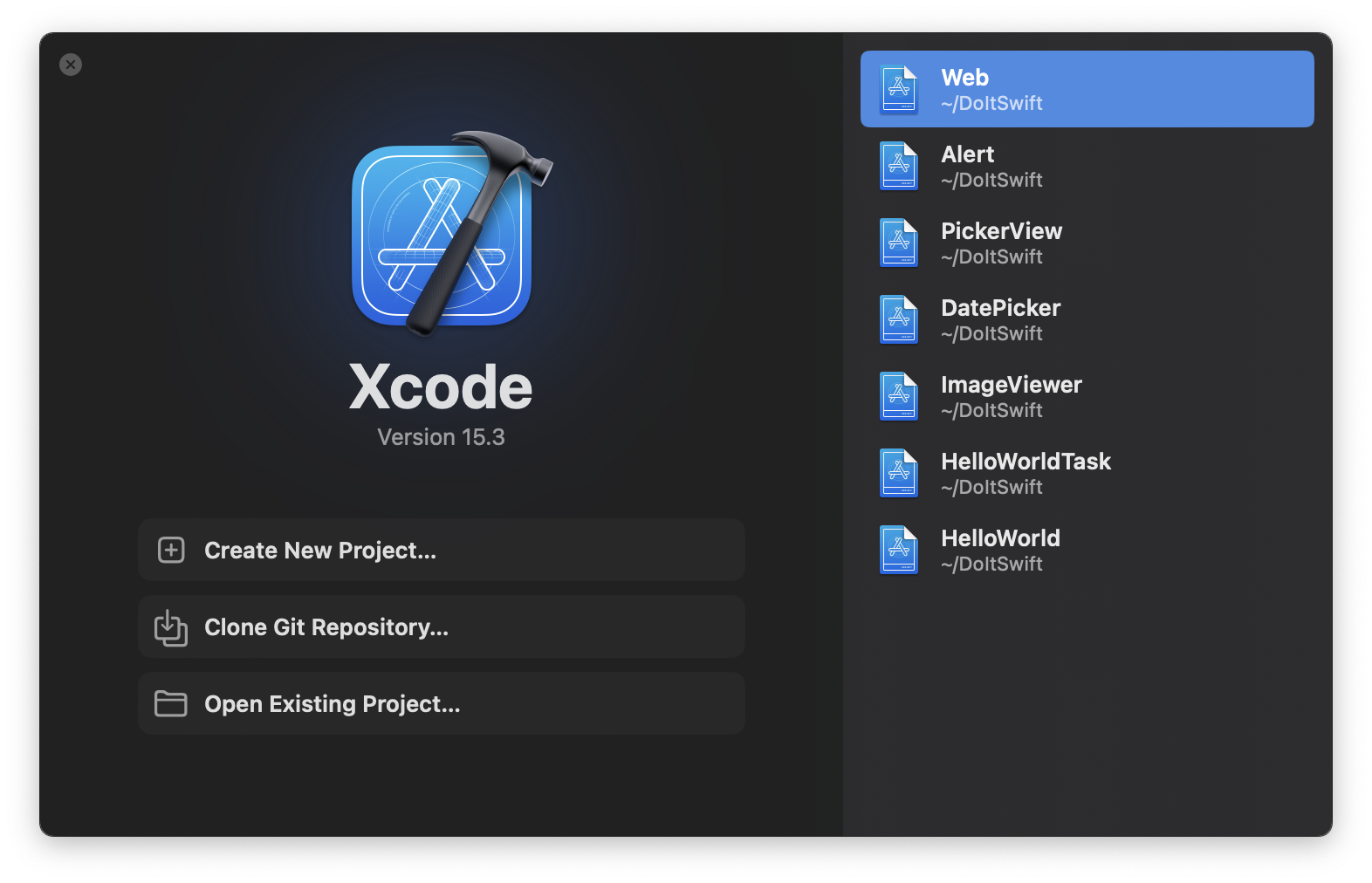
프로젝트 창에 들어온 후 좌측 상단에 Xcode -> Settings... 를 클릭하자.

설정창 상단에서 Accounts를 클릭하자.
계정을 추가한 적이 없으면 아래 사진처럼 아무런 계정도 보이지 않을 것이다.
우측 하단에 + 버튼을 눌러 계정을 추가해보자.

Apple ID를 선택하고 Continue를 클릭하자.

본인이 사용중인 Apple ID의 이메일 혹은 휴대폰 번호를 입력하고 Next를 클릭하면 패스워드를 입력하는 창이 나온다.

패스워드를 입력하고 Next 버튼을 클릭하자.

아래 화면처럼 Apple ID가 뜨면 성공적으로 Apple ID가 추가된 것이다.

이제 설정창을 닫고 아래 사진처럼 프로젝트 -> Signing & Capabilities 으로 들어오면 Team이 None으로 되어 있을텐데 Team을 Personal Team으로 변경해주자.

아이폰 연결하기
이제 아이폰을 맥 컴퓨터와 연결해야 한다.
필자는 맥북과 아이폰 14 Pro를 사용중이라 c to lightning 케이블을 사용하여 컴퓨터와 아이폰을 연결했다.
본인의 하드웨어 환경에 맞춰서 맥 컴퓨터와 아이폰을 유선으로 연결시키면 된다.
연결중에 아이폰이나 컴퓨터에 아래와 같은 알람이 뜰텐데 여기서 반드시 신뢰를 클릭해서 접근을 허용해야 한다.

연결한 후에 Xcode로 돌아와서 상단에 있는 디바이스 선택버튼을 클릭해보면 iOS Device에 본인의 아이폰이 추가된 것을 확인할 수 있다.
해당 아이폰을 클릭하여 빌드 디바이스로 선택해주자.

앱 빌드하기
이제 모든 설정이 완료되었다.
Xcode 좌측 상단에 빌드버튼을 클릭하여 앱을 빌드해보자.
(앱을 빌드할 때는 아이폰이 잠금해제된 상태여야 한다.)

만약 빌드중에 아래 사진처럼 에러가 발생한다면 아이폰에서 개발자 모드를 켜지 않았기 때문에 발생하는 것이다.


아이폰에서 설정 -> 개인정보 보호 및 보안 -> 개발자 모드 에서 개발자 모드를 켜 주어야 한다.
개발자 모드를 키고 재부팅되면 개발자 모드를 켤지 확인하는 알람창이 뜨는데 '켜기'를 클릭하자.


다시 빌드해보면 이번엔 또 다른 에러가 뜨게 될텐데 아이폰에서 내 Apple ID로 된 개발자의 앱을 신뢰하지 않는다고 기본 설정되어 있기 때문이다.

아이폰에서 설정 -> 일반 -> VPN 및 기기 관리 에 들어가면 개발자 앱에 내 Apple ID로 된 개발자가 추가되어 있다.
해당 개발자를 클릭한다.
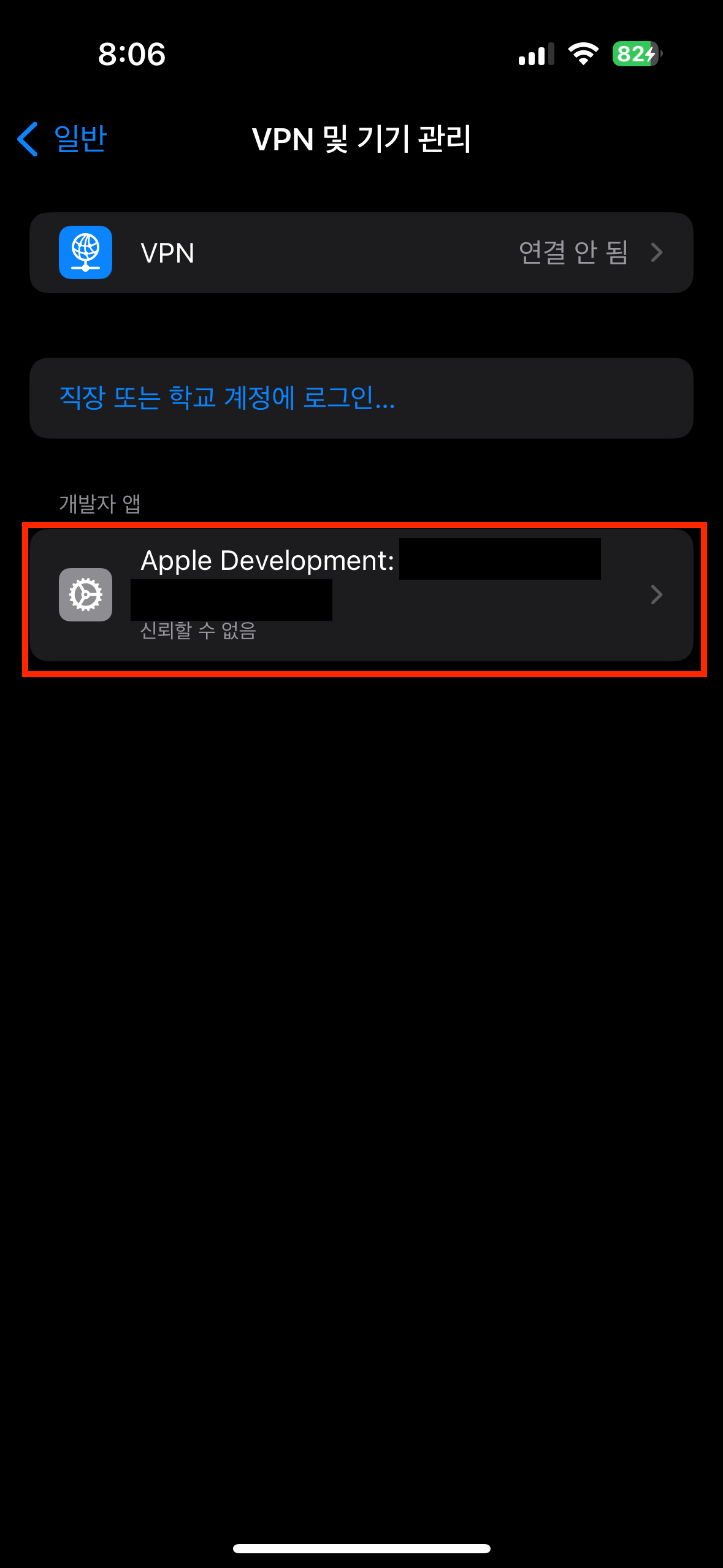
그리고 'Apple Developpment: (계정 ID) 신뢰'를 클릭하여 해당 개발자를 신뢰하도록 설정하자.

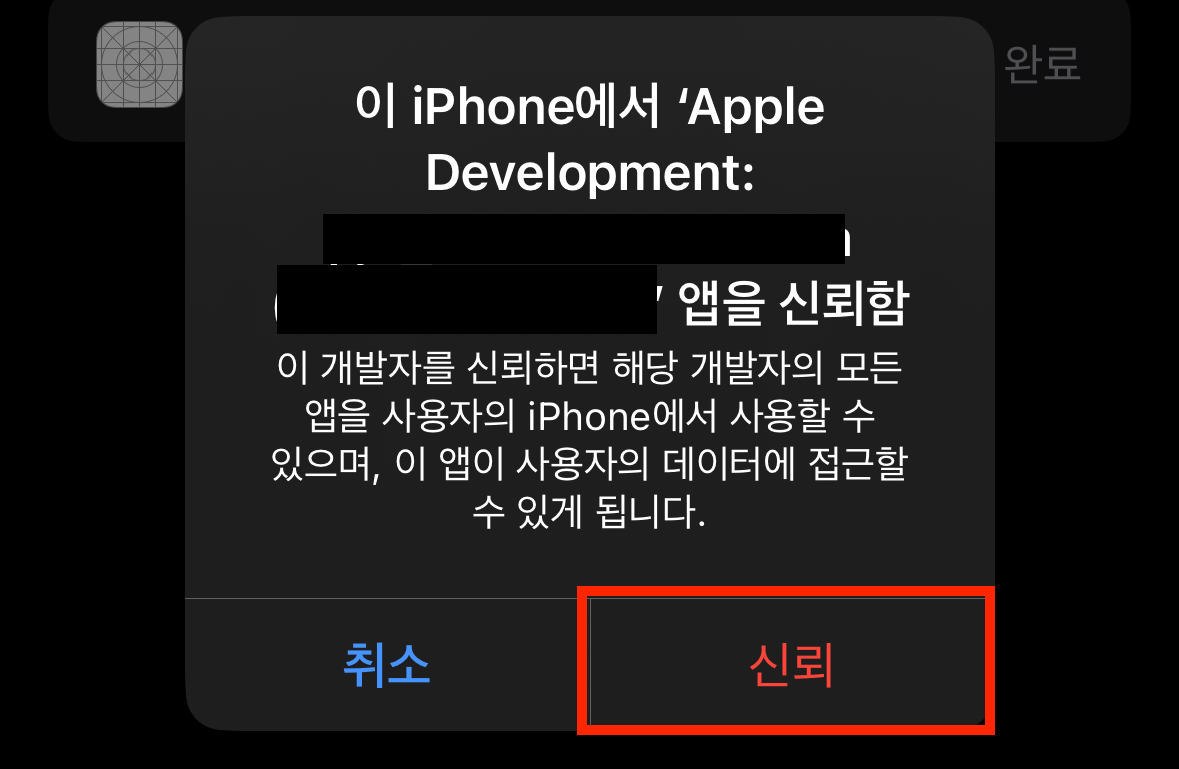
이제 다시 빌드를 해보면 정상적으로 앱이 실행될 것이다.
'swift' 카테고리의 다른 글
| Swift 11주차 - 페이지 이동하기 (페이지 컨트롤) (1) | 2024.05.17 |
|---|---|
| Swift 10주차 - 맵 뷰로 지도 나타내기 (0) | 2024.05.11 |
| HTML과 XML (1) | 2024.05.04 |
| Swift 9주차 - 웹 뷰로 간단한 웹 브라우저 만들기 (0) | 2024.05.04 |
| Swift 7주차 - 알람 시계 만들기 (0) | 2024.04.18 |